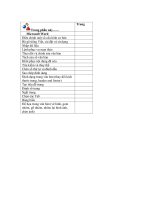huong dan soan thao Ga tren may tinh
Bạn đang xem bản rút gọn của tài liệu. Xem và tải ngay bản đầy đủ của tài liệu tại đây (2.61 MB, 29 trang )
Phạm Hồng Dương - Trường THPT Thái Phúc biên soạn. (Lưu hành nội bộ)
Soạn giáo án điện tử trên
Microsoft PowerPoint 2003
1. Khởi động Microsoft PowerPoint2003 ...
2. Màn hình làm việc của Microsoft
PowerPoint ...
3. Thay đổi nền của các Slide ...
4. Soạn thảo trong PowerPoint ...
6. Chèn hình ảnh, âm thanh, video ...
7. Liên kết trong PowerPoint ...
5. Chọn hiệu ứng cho bài soạn ...
8. Chạy chương trình (Trình diễn) ...
9. Lưu bài soạn ...
10. Mở lại bài soạn ...
11. Thoát khỏi Microsoft PowerPoint ...
Ph¹m Hång D¬ng - Trêng THPT Th¸i Phóc biªn so¹n. (Lu hµnh néi bé)
C¸ch 1: Vµo: Start\Programs\Microsoft Office\Microsoft PowerPoint2003
C¸ch 2: Nh¸y ®óp chuét vµo biÓu tîng
Microsoft PowerPoint2003 ë mµn h×nh nÒn →
1. Khëi ®éng PowerPoint2003
Phạm Hồng Dương - Trường THPT Thái Phúc biên soạn. (Lưu hành nội bộ)
Thanh
tiêu đề
Thanh
Menu
Thanh công cụ
Danh sách
các Slides
Màn hình
soạn thảo
Thanh công cụ
vẽ Drawing
Thanh trạng
thái
2. Màn hình làm việc của PowerPoint
Khi màn hình làm việc xuất hiện đã có một Slide được mở sẵn.
Nếu muốn mở thêm Slide ta chỉ việc nhấn Enter
Sau khi khởi động Microsoft PowerPoint một màn hình hiện ra:
Phạm Hồng Dương - Trường THPT Thái Phúc biên soạn. (Lưu hành nội bộ)
3. Thay đổi nền của các slide
Sau khi chọn Slide Layout ta thấy
xuất hiện một bảng chọn Slide
Layout nằm ở bên phải của màn
hình soạn thảo ta chọn nút Blank
+ Chọn một Slide trống:
Bấm chuột vào Format Slide Layout
Blank
Phạm Hồng Dương - Trường THPT Thái Phúc biên soạn. (Lưu hành nội bộ)
3. Thay đổi nền của các slide
Sau khi chọn Slide Design ta thấy
xuất hiện một bảng chọn Slide
Design nằm ở bên phải của màn
hình soạn thảo. Tuỳ vào bài soạn
mà ta có thể chọn các mẫu Slide
có sẵn.
+ Thay đổi kiểu của các Slide:
Bấm chuột vào Format Slide Design
Chọn các mẫu
Slide có sẵn
Phạm Hồng Dương - Trường THPT Thái Phúc biên soạn. (Lưu hành nội bộ)
3. Thay đổi nền của các slide
Xuất hiện bảng chọn Background. Ta chọn
các màu có sẵn cho Slide, nếu muốn chọn
màu khác bấm chuột vào More Colors
Bấm chuột vào Apply để thay đổi màu cho
Slide đã chọn ban đầu. Nếu bấm chuột vào
Alpply to All sẽ thay đổi màu nền cho tất
cả các Slide có trong bài soạn.
+ Thay đổi màu nền của các Slide:
- Chọn một Slide cần thay đổi màu nền.
- Bấm chuột vào Format Background
Phạm Hồng Dương - Trường THPT Thái Phúc biên soạn. (Lưu hành nội bộ)
4. Soạn thảo trong powerpoint
-
Để soạn thảo trong PowerPoint bấm chuột vào mục Text Box
trên thanh công cụ vẽ Drawing sau đó vẽ một khung trong
vùng của PowerPoint.
-
Từ đây ta có thể gõ nội dung của bài soạn trong khung của Text Box.
- Để thay đổi Font chữ ta thay đổi tương tự như với Word: Ta bôi đen
phần văn bản cần thay đổi Font chữ, bấm chuột vào Format Font.
Thay đổi
Font chữ
Thay đổi
kiểu chữ
Thay đổi
cỡ chữ
Thay đổi
màu chữ
Tạo chỉ
số trên
Tạo chỉ
số dưới
Tạo chữ
gạch chân
Phạm Hồng Dương - Trường THPT Thái Phúc biên soạn. (Lưu hành nội bộ)
5. Chọn hiệu ứng cho bài soạn
- Chọn các TextBox cần thay đổi hiệu ứng về chữ khi
hiện trên màn hình.
- Bấm chuột vào Slide Show Custom Animation
Xuất hiện bảng chọn Custom Animation nằm ở phía
bên phải của màn hình soạn thảo.
Custom
Animation
Ph¹m Hång D¬ng - Trêng THPT Th¸i Phóc biªn so¹n. (Lu hµnh néi bé)
5. Chän hiÖu øng cho bµi so¹n
§Ó chän c¸c hiÖu øng ta bÊm chuét vµo Add Effect
§Ó chän c¸c hiÖu øng ch¹y ch÷ trªn mµn h×nh vµo Entrance
Phạm Hồng Dương - Trường THPT Thái Phúc biên soạn. (Lưu hành nội bộ)
5. Chọn hiệu ứng cho bài soạn
Ta có thể chọn các hiệu ứng có sẵn.
Nếu muốn lựa chọn đầy đủ bấm
chuột vào More Effects
Khi lựa chọn một hiệu ứng nào đó thì
phần văn bản được lựa chọn trên màn
hình của PowerPoint sẽ thay đổi theo
hiệu ứng đã lựa chọn. Sau khi lựa
chọn xong bấm chuột vào OK.
Phạm Hồng Dương - Trường THPT Thái Phúc biên soạn. (Lưu hành nội bộ)
5. Chọn hiệu ứng cho bài soạn
Để chọn các hiệu ứng làm đổi màu chữ, cỡ chữ.. vào Emphasis
Ta có thể chọn các hiệu ứng có sẵn. Nếu muốn lựa chọn đầy đủ
bấm chuột vào More Effects
Nếu ta lựa chọn một hiệu ứng
nào đó thì phần văn bản được
lựa chọn trên màn hình của
PowerPoint sẽ thay đổi theo hiệu
ứng đã lựa chọn. Sau khi lựa
chọn xong bấm chuột vào OK.